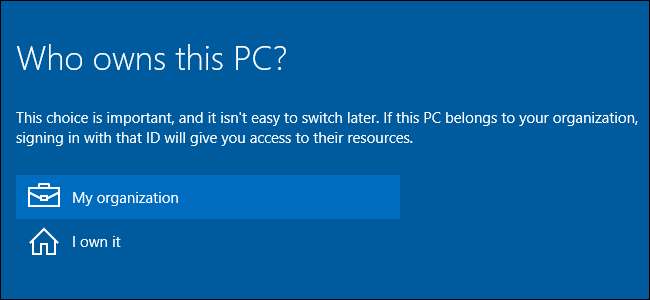
Windows 10: n Professional-versio kysyy, kuka omistaa tietokoneesi sen ensimmäisen asennuksen aikana. Ei ole kuitenkaan täysin selvää, mitä tämä asetus tekee.
Tämä vaihtoehto näkyy vain Ammattilainen Windows 10: n, Educationin ja Enterprise: n Windows 10 -versioilla ei ole pääsyä verkkotunnusten liittämistoimintoihin.
"Kuka omistaa tämän tietokoneen" hallitsee, muodostatko yhteyden verkkotunnukseen vai ei
LIITTYVÄT: Mikä on Windows-toimialue ja miten se vaikuttaa tietokoneeseeni?
Vastauksesi kysymykseen "Kuka omistaa tämän tietokoneen?" vain ohjaa onko tietokoneesi kytketty a verkkotunnus tai ei. Tähän sisältyy joko Microsoftin palvelimilla isännöity Azure AD (Active Directory) -verkkotunnus tai organisaation palvelimille isännöity perinteinen Windows-toimialue. Verkkotunnuksen avulla organisaatio voi keskitetysti hallita tietokoneesi asetuksia ja tarjota sille resursseja.
Jos olet osa organisaatiota, joka tarjoaa verkkotunnuksen, valitse Oma organisaatio -vaihtoehto ja voit liittää tietokoneesi verkkotunnukseen alkuasennuksen aikana. Jos et ole osa organisaatiota, joka tarjoaa verkkotunnuksen, luo normaali Windows-käyttäjätili valitsemalla Omistan sen.
Sinulla saattaa olla laite, jonka toimittaa organisaatio, joka ei tarjoa verkkotunnusta. Jos teet niin, sinun on valittava "Omistan sen", vaikka organisaatiosi todella omistaa laitteen. Jos valitset Oma organisaatio, sinun on kirjauduttava sisään verkkotunnukseen jatkaaksesi. Se on hämmentävää, mutta kysymys ei oikeastaan ole kysymys, mitä se näyttää kysyvän.
Toisin sanoen: Jos haluat yhdistää laitteen verkkotunnukseen asennuksen aikana tai heti sen jälkeen, valitse Oma organisaatio ja näet vaihtoehdot liittyä Azure AD: ään tai toimialueeseen.
Jos et halua yhdistää laitetta verkkotunnukseen välittömästi, valitse Omistan sen ja tietokoneesi asetetaan muodostamatta yhteyttä verkkotunnukseen. Annat Microsoft-tilin tai luot paikallisen käyttäjätilin kirjautumista varten, kuten normaalisti.
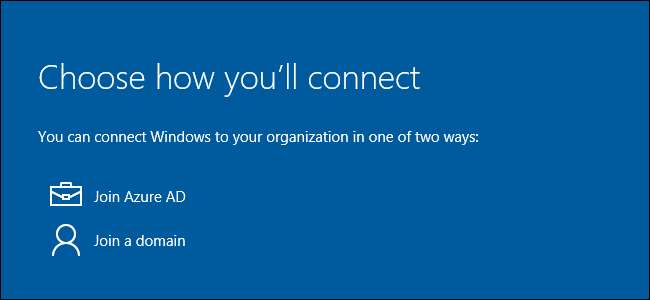
Kyllä, voit muuttaa tätä päätöstä myöhemmin
Huolimatta varoituksesta, jonka mukaan "ei ole helppoa vaihtaa myöhemmin", voit joissakin tapauksissa. Vaikka työnantajasi omistaa laitteen ja sinun on liitettävä se verkkotunnukseen, voit ohittaa verkkotunnukseen yhdistämisen valitsemalla "Omistan sen".
Kun olet asentanut Windows 10: n, voit avata Asetukset-sovelluksen, valita Järjestelmä ja valita Tietoja. Näet Liity verkkotunnukseen ja Liity Azure AD-painikkeet, joita voit käyttää liittääksesi tietokoneesi verkkotunnukseen milloin tahansa. Kun teet tämän, käyttäjätilisi tiedostoja ja asetuksia ei kuitenkaan siirretä verkkotunnusprofiiliin. Voit myös poistua verkkotunnuksesta myöhemmin, mutta tiedostojasi ja asetuksiasi ei ehkä siirretä uuteen paikalliseen tiliin. On mahdollista siirtää tiedostoja ja asetuksia edestakaisin, mutta se voi olla aikaa vievä prosessi. Siksi Microsoft sanoo, että tätä "ei ole helppo muuttaa myöhemmin".
Toisin sanoen voit muuttaa päätöstä milloin tahansa, mutta et voi helposti siirtää tiedostoja ja asetuksia toimialueprofiilin ja normaalin Windows-käyttäjäprofiilin välillä. Haluat muodostaa yhteyden verkkotunnukseen välittömästi, jos aiot muodostaa yhteyden verkkotunnukseen ollenkaan. Sen avulla voit välttää vaivaa.
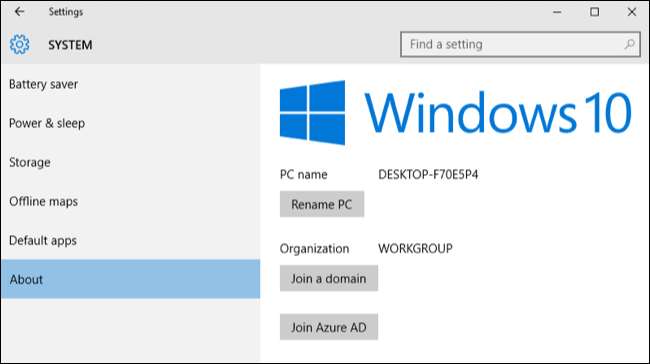
”Työskentely” toimii eri tavalla
Windows 10 tarjoaa toisen tavan liittää laite organisaatiosi verkkoon ja resursseihin. Tätä ominaisuutta kutsutaan Työn pääsy . Se on tarkoitettu laitteille, jotka omistat henkilökohtaisesti, mutta joita työnantajan tai koulun on hallinnoitava jollain tavalla. Se on kevyempi vaihtoehto perinteisille Windows-verkkotunnuksille.
Jos sinun on kirjauduttava sisään Azure AD: ään tai ilmoittauduttava mobiililaitteiden hallintaan Work Accessilla, sinun on silti valittava Omistan sen Windows 10: n asennuksen aikana. Kun olet asentanut Windows 10: n, sinun on sitten käytävä Asetukset-näytössä ja kirjauduttava sisään työpaikan tai koulun tilille. Voit lisätä tai poistaa näitä tilejä milloin tahansa.
Toisin sanoen, sinun ei tarvitse sanoa, että organisaatiosi omistaa laitteen käyttääksesi näitä uusia Work Access -ominaisuuksia. Kirjautuminen Azure AD -verkkotunnukseen ja rekisteröityminen mobiililaitteiden hallintapalvelimeen ovat asioita, joita voit tehdä sanomalla, että omistat laitteen. Ne on myös helppo kumota myöhemmin, toisin kuin verkkotunnukseen liittyminen.
Kyllä, Azure AD mainitaan molemmissa paikoissa. Voit joko liittää laitteen Azure AD -toimialueeseen tai kirjautua yksinkertaisesti Azure AD: hen omalla laitteellasi. Windows 10 mahdollistaa erilaisten käytäntöjen soveltamisen näihin erityyppisiin laitteisiin. Verkkotunnukseen liittyminen on tarkoitettu laitteillesi, joita organisaatiosi omistaa, ja yksinkertaisesti Azure AD -tilin lisääminen on tarkoitettu omistamillesi laitteille.
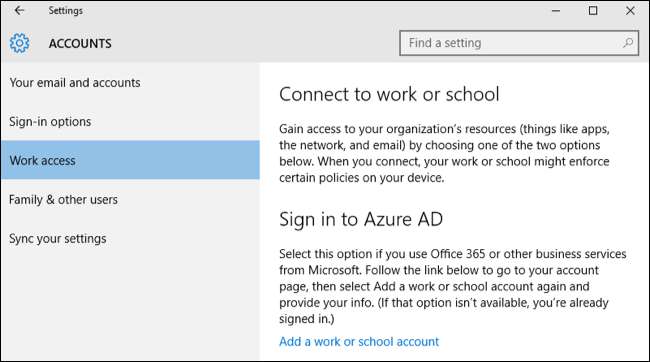
Sanamuoto voi olla hieman hämmentävä, jos kuulut pienempään organisaatioon, joka tarjoaa sinulle laitteen, mutta ei verkkotunnusta. Tässä tapauksessa voit vain ajatella kysymystä lukemalla "Tarvitseeko sinun liittää tietokoneesi verkkotunnukseen?" "Kyllä" ja "Ei" vastauksilla.







